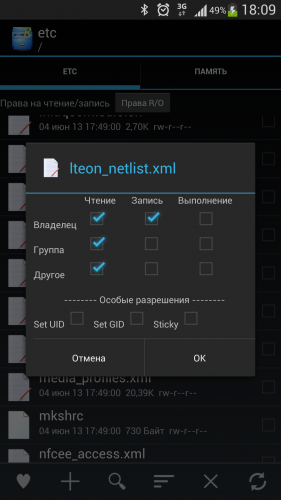- Настройка сети на Андроиде
- Настройка сети на Андроид
- Как настроить тип сети на Андроид
- Почему пропадает сеть на Андроиде
- Как усилить сигнал на Андроид
- Что делать, если Андроид не видит сеть?
- Как сделать сброс настроек сети на Андроид?
- Настройка предпочтительной сети андроид
- 2G, 3G, 4G. Как правильно пользоваться настройками режимов связи на смартфоне
- Только 2G
- Только 3 G
- 3 G/ 2 G (авто)
- 2G/3G/ 4 G ( авто)
- Только 4 G
- Включение режимов «только 2G» или «только 3G» на Android
- В чем загвоздка?
- Выбор типа сети через инженерное меню
- «Продвинутое» инженерное меню
- Вывод
Настройка сети на Андроиде
Настройка сети на Андроиде. На сегодняшний день настройка сети на Андроид в большинстве случаев происходит автоматически, но иногда для подключения или выбора параметров сети все-таки может потребоваться участие пользователя.
Настройка сети на Андроид
Для получения доступа к сети зачастую достаточно вставить в устройство сим-карту. Вам нужно убедиться в том, что сим-карта активирована и имеет подключенные услуги сотовой связи. По умолчанию в настройках включен автоматический выбор оператора, смартфон сам найдет сеть и подключится к ней. Если нет — включите этот параметр или выберите вашего оператора из списка доступных самостоятельно.
Как настроить тип сети на Андроид
Современные смартфоны имеют возможность работать в нескольких типах (поколениях) сети: 2G, 3G и 4G (LTE). По умолчанию радиомодуль будет пытаться подключиться к сети высшего поколения, если не получится — будет пытаться подключиться к сети поколением ниже. Такой постоянный поиск лучшей сети негативно отражается на заряде аккумулятора. Если вы знаете, что в вашем регионе преимущественно распространена сеть 3G, можете выбрать соответствующий параметр в настройках, тем самым избавив устройство от лишней нагрузки при поиске 4G. Если же вы не используете интернет для просмотра видео или скачивания больших файлов, можно вообще выбрать сеть 2G. Скорость интернета в данной сети оставляет желать лучшего, но такая настройка сети на Андроид поможет аккумулятору дольше держать заряд.
Настройка интернета на Андроид тоже происходит автоматически, как и настройка сети на Андроид. Однако могут быть исключения:
- Если вы приобрели смартфон от какого-то малоизвестного производителя, для устройств которого нет автоматических настроек, то настройки придется вводить вручную.
- Если смартфон выпущен для другой страны. В таком случае подключение к сети может и вовсе быть невозможным, так как в разных странах для сотовой связи могут использоваться разные частоты.
Для того, чтобы ввести настройки интернета вручную, вам нужно уточнить в технической поддержке вашего оператора необходимые параметры для точки доступа (APN) и создать новую точку доступа.
Почему пропадает сеть на Андроиде
Время от времени у смартфонов на Андроид, как и у всех сотовых телефонов, могут наблюдаться проблемы с качеством подключения к сети. Есть множество факторов, влияющих на уровень сигнала, дело может быть вовсе не в самом устройстве или операторе. Вот некоторые причины, по которым падает качество связи и скорость интернета:
- Большое расстояние до ближайшей вышки АТС (автоматическая телефонная станция) — особенно заметно за пределами крупных населенных пунктов.
- Загруженность вышки сотовой связи — если много абонентов одновременно подключены к одной вышке и используют интернет, то его скорость для каждого абонента падает.
- Погодные условия — во время дождя радиорелейные каналы связи резко теряют свою пропускную способность.
- Плотность застройки и другие преграды на пути сигнала. Бывает так, что из-за преград устройство не может поймать сигнал ближайшей АТС и подключается к более удаленной.
- Качество вашего смартфона — приобретая бюджетное устройство, вы должны понимать, что в нем установлены не самые лучшие компоненты.
- Некоторые чехлы также негативно влияют на качество получаемого сигнала.
Как усилить сигнал на Андроид
Для усиления сигнала в населенных пунктах и за их пределами используются так называемые репитеры GSM/3G. Устройство представляет собой усиленную антенну, которая способна уловить слабый сигнал и усилить его для использования абонентами. Также есть приложения, призванные повысить качество связи. Сам сигнал они не улучшают, но они сканируют ближайшие вышки сотовой связи и подключаются к той, у которой сигнал лучше. Если вы испытываете проблемы со связью, можете попробовать приложение Network Signal Information Pro .
Что делать, если Андроид не видит сеть?
Если у вас установлен тип сети только 4G или 3G, попробуйте поменять его на другой. Бывает так, что какой-то определенный тип сети либо перегружен, либо имеет слабый сигнал, тогда как у других типов сети сигнал стабильный.
Как сделать сброс настроек сети на Андроид?
Для того, чтобы сделать сброс настроек сети к стандартным настройкам сим-карты, нужно:
- Зайти в настройки беспроводных сетей
- Выбрать пункт меню «Мобильные сети»
- Нажать «Сброс на значения по умолчанию»
Источник
Настройка предпочтительной сети андроид
FDD 7 (UL 2500-2570 MHz / DL 2620-2690 MHz)
FDD 3
FDD 20 (UL 832-862 MHz / DL 791-821 MHz)
FDD (UL 720-750 MHz / DL 761-791 MHz) — такого диапазона в спецификация 3gpp нет.
TDD 38 (2570-2620 MHz)
Yota/Мегафон
2500-2530 MHz / 2620-2650 MHz — сеть запущена в эксплуатацию.
Мегафон
847-854,5 MHz / 806-813,5 MHz
2530-2540 MHz / 2650-2660 MHz
742,5-750 MHz / 783,5-791 MHz
2570-2595 MHz (только Москва и МО, запуск возможен не ранее 1 сентября 2012 года)
Билайн
854,5-862 MHz / 813,5-821 MHz
2550-2560 MHz / 2670-2680 MHz
735-742,5 MHz / 776-783,5 MHz
МТС
839,5-847 MHz / 798,5-806 MHz
2540-2550 MHz / 2660-2670 MHz
720-727,5 MHz / 761-768,5 MHz
2595-2620 MHz (только Москва и МО, запуск возможен не ранее 1 сентября 2012 года) — сеть запущена в эксплуатацию.
Ростелеком
832-839,5 MHz / 791-798,5 MHz
2560-2570 MHz / 2680-2690 MHz
727,5-735 MHz / 768,5-776 MHz
Частоты из диапазона 2300-2400 MHz распределены между региональными операторами (37 из них относятся к структуре Ростелекома, 1 оператор это Вайнахтелеком) и Основа Телеком.
Сообщение отредактировал Aktai — 21.07.17, 03:57
Теория: В состав CSC входит файл lteon_netlist.xml. В этом файле находится белый список сетей с симками которых будет виден LTE. В случае если сети вашего оператора в этом списке нет пункт LTE не появляется в меню настроек в принципе.
В новой прошивке их 2 и они разные. Первый находится в /system/csc/common/system/etc, второй в /system/csc/SER/system/etc. При инициализации они по очереди (в зависимости от региона) копируются в /system/etc. По умолчанию регион аппарата MGF т.е. файл берется из первого каталога, если регион SER то это файл накроется файлом из второго каталога. Если ваш аппарат использует локализацию MGF, то LTE в меню выбора режима работы сети появится только при условии наличия в аппарате Мегафоновской сим карты. Если же SER то LTE будет виден с симками Билайна, Мегафона и МТС. Т.е. если вы пользуетесь Билайном или МТСом, вам достаточно сменить код региона на SER. А за тем обновиться на новейшую прошивку если вы этого еще не сделали.
С выходом новой прошивки дальнейшие действия потеряли актуальность. И оставлены только в качестве исторической справки.
Прилагаю готовый файл в который уже добавлены данные для всех операторов РФ имеющих лицензии на LTE: 
Файл, например, с помощью Root Explorer, нужно попложить в /system/etc и в /system/csc/common/system/etc и выставить разрешения rw-r—r— см.скриншот:
Сообщение отредактировал aire — 29.11.13, 22:21
По поводу LTE от МТС в Москве получил официальный ответ от оператора:
Приносим искренние извинения от лица Компании за длительный срок ответа на Ваше письмо.
Андрей, LTE (Long Term Evolution) — название технологии мобильной передачи данных. Проект 3GPP LTE является стандартом по совершенствованию технологий CDMA, UMTS для удовлетворения будущих потребностей в скорости передачи данных. Стандарт 3GPP LTE относится к 4G — четвёртому поколению беспроводной связи.
Максимальная скорость в сети 4G — до 173 Мбит/с. В сети 4G отсутствует возможность совершения и приёма голосового вызова и отправки SMS-сообщений. Чтобы совершить или принять голосовой вызов и отправить SMS-сообщение, необходимо зарегистрировать телефонный аппарат вручную в сети 2G или 3G.
Некоторые телефонные аппараты, у которых заявлена возможность работы в LTE, работать в России не будут. Диапазон аппарата, и стандарты LTE необходимо уточнять у производителя.
Список диапазонов частот:
LTE B7 ^2500-2570 МГц v2620-2690 МГц
LTE B20 ^832-862 МГц v791-821 МГц
LTE B38(TDD) 2570..2620 МГц
Информация о покрытии сети 4G в Москве размещена на сайте:
http://www.mts.ru/mobil_inet_and_tv/help/mts/4g/
В настоящее время доступ в 4G предоставляется для модемов, только в составе комплекта, его нельзя подключить через системы самообслуживания. Подробная информация доступна на сайте: http://www.mts.ru/mobil_inet_and_tv/intern. /unlim_options/
Мы всегда будем рады оказать Вам поддержку в решении любых вопросов, связанных с обслуживанием в ОАО МТС. Оставайтесь с нами!
С уважением,
Евгения Ланцова,
МТС. На шаг впереди.
Источник
2G, 3G, 4G. Как правильно пользоваться настройками режимов связи на смартфоне
О том, что существуют разные поколения сетей мобильной связи — знает большинство владельцев смартфонов. И обычно все хотят пользоваться только самым последним: там и скорость больше, и качество связи лучше.
Но это не совсем правильно: в некоторых ситуациях полезно выбирать именно «старые» поколение, причем делать это приходится даже вручную. Такая возможность есть в разделе настроек SIM-карты — пункт называется «Мобильные сети» или «Тип сети», в зависимости от марки смартфона. Обычно там доступен такой набор: «Только 2 G », «2 G/3 G ( авто)» или « 2G/3G/ 4 G ( авто)». Последний вариант устанавливается производителями по умолчанию.
Расскажем, чем они отличаются и как правильно менять разные поколения, чтобы получить максимальное качество связи в разных условиях.
Только 2G
Главный плюс 2G-сетей: у них самая большая площадь покрытия. Если вы уедете в лес или на дачу в глухой поселок, 4 G, скорее всего, вообще не будет ловить, либо будет, но очень слабо и не везде — а вот 2G наверняка будет работать. И фиксация настроек в 2G режиме серьезно улучшит автономность устройства, поскольку телефон перестает рыскать по диапазонам в поисках отсутствующих 3G и LTE частот.
Когда стоит использовать: если вы далеко от цивилизации, и нужно хоть как-то позвонить, или если критически важно сэкономить заряд аккумулятора.
Только 3 G
Золотая середина в плане покрытия и скорости связи. Как и 2G, 3 G тоже частенько ловит там, где нет LTE . Но при этом скорости сетей третьего поколения уже нормально хватает и для YouTube, и для видеозвонков с навигацией. Отключение поиска 4G диапазона также дает выигрыш по автономности, но проблема в том, что на многих новых смартфонах настройки «Только 3 G » сейчас попросту нет.
Когда стоит использовать: если вы хотите оставаться на связи вдали от цивилизации, и при этом пользоваться Интернетом.
3 G/ 2 G (авто)
Производители отказываются от режима «Только 3 G » в пользу «2 G/3 G ( авто)». Это такая же экономная настройка, в которой смартфон принимает оба сигнала, не тратя ресурсы на поиск нестабильного LTE.
Когда стоит использовать : оптимальный вариант для большинства случаев удаления от цивилизации, чтобы получить наиболее стабильный прием связи, и остаться с рабочим Интернетом.
2G/3G/ 4 G ( авто)
В некоторых смартфонах этот режим называется «Предпочтительно LTE ». Самый лучший вариант для города — смартфон принимает сигналы всех поколений, и автоматом выбирает самый мощный, а вы — получаете хорошую связь и наиболее скоростной интернет из доступных.
Только 4 G
Такая настройка есть на небольшом количестве устройств , на многих моделях ее включение прячут в настройках поглубже.
Вот почему: изначально 4G- сети обеспечивали только выход в Интернет, и звонить через них было нельзя ( по «обычной» голосовой связи). Позже технологию 4G доработали, и возможность звонить появилась — назвали её 4G VoLTE.
Однако такая функция до сих пор доступна не у всех операторов. А если и доступна — то может работать с ограничениями: например, общаться по VoLTE можно только между номерами одинаковых операторов, либо же на территории определенных городов.
Когда стоит использовать : в теории — если вам нужен максимально быстрый Интернет, и вы находитесь в городе с хорошим 4G- покрытием. На практике — лучшие выбрать предыдущий режим: если сигнал 4G есть, смартфон и так автоматом подключится именно к нему, и при этом вы не останетесь без голосвых звонков в самый неподходящий момент.
Подписывайтесь на наш Яндекс.Дзен, чтобы не пропустить крутые статьи
Telegram-канал с лучшими скидками и оперативным обновлением новостей
Geekville во «Вконтакте» — наша группа со всем актуальным контентом
Источник
Включение режимов «только 2G» или «только 3G» на Android
Современные смартфоны и планшеты работают в нескольких диапазонах сотовой связи: 2G (GSM), 3G, 4G. Телефон автоматически сканирует радиочастоты и переключается на предпочтительную сеть. Казалось бы, все и так прекрасно работает и изменение настроек не требуется. Для большинства пользователей — да. Но в некоторых ситуациях активация режима «только 2G» или «только 3G» может улучшить работу устройства. Например, если телефон находится вне зоны покрытия сети 3G, то включение режима «только 2G» позволит сэкономить заряд аккумулятора, т.к. смартфон не будет сканировать частоты 3G-диапазона и пытаться подключиться к ним. Или другой пример: Необходимо подключиться к интернету через 3G, но из-за слабого сигнала устройство автоматически переключается на 2G. В этом случае активация режима «только 3G» даже при слабом, но устойчивом сигнале обеспечит стабильный доступ в интернет на относительно высокой скорости.
В чем загвоздка?
На некоторых Android-устройствах чтобы переключить режим работы сети достаточно открыть настройки,
выбрать пункт «Еще»,
и поставить переключатель.
В моем случае (защищенный китайский смартфон Iman X5 (Android 5.1)) при выборе типа сети 2G, телефон работал только в этом диапазоне, но при выборе пункта 3G устройство работало как в 2G, так и в 3G. На других же Android-устройствах (некоторых смартфонах Samsung точно) режимы называются «только 2G(GSM)» и «только 3G». Достаточно просто выбрать нужный режим и наслаждаться работой устройства. Мне же пришлось искать другой способ принудительного включения 3G.
Выбор типа сети через инженерное меню
Несмотря на кажущуюся сложность этого способа все просто — набираем на телефоне комбинацию *#*#4636#*#* (иногда может потребоваться нажать кнопку вызова)
и попадаем в инженерное меню.
Выбираем пункт «Информация о телефоне», прокручиваем до пункта «Настроить предпочтительный тип сети»,
выбираем «WCDMA only» (только 3g) или «GSM only» (только 2g). По умолчанию там обычно стоит «WCDMA preferred» (3g предпочтительно).
Используя этот способ стоит обратить внимание на то, что передача данных должна осуществляться через СИМ-карту №1, иначе режим может не переключиться. Обычно этот способ срабатывает, но у меня же режим переключался обратно на «WCDMA preferred». Пришлось искать другой способ.
«Продвинутое» инженерное меню
Это меню доступно на многих устройствах с процессором MTK (большинство китайских смартфонов и планшетов). Для доступа к нему нужно набрать комбинацию *#*#3646633#*#* (иногда еще нажать на «вызов»).
Попадаем в сложное и запутанное меню со множеством настроек и тестов. Имейте в виду, что внося какие-либо изменения в эти настройки, вы рискуете вывести свой аппарат из строя, поэтому осторожнее. Нам нужен пункт «Network Selecting»,
и выбираем режим «WCDMA only». У меня после этого все заработало как надо.
Стоит обратить внимание на еще один интересный пункт «BandMode»,
в котором можно отключить сканирование ненужных частот, что позволит сэкономить заряд батареи.
Вывод
Принудительное подключение устройства к 3G позволяет пользоваться интернетом в условиях слабого покрытия сети этого типа. Даже с минимальных уровнем сигнала 3G скорость соединения будет выше, чем при максимальном уровне 2G. С другой стороны, отключение режима 3G позволит существенно сэкономить заряд батареи, что может быть полезно во время продолжительного нахождения на природе.
Источник